夸克浏览器怎么开启画中画功能?在使用夸克的时候用户可以根据自己的个人喜好进行资源查找,无论是文件下载还是页面访问都可轻松完成。很多用户都非常喜欢在这里观看各种视频,也可以开启画中画功能进行漫画或视频观看。但很多人都不知道如何启用这个功能,因此浏览器之家小编特意为大家带来的关于一键启用画中画功能详细操作方法大全分享。

一键启用画中画功能详细操作方法大全
1、在夸克浏览器中,点击右下方的按钮,就可以进入到个人登录界面中;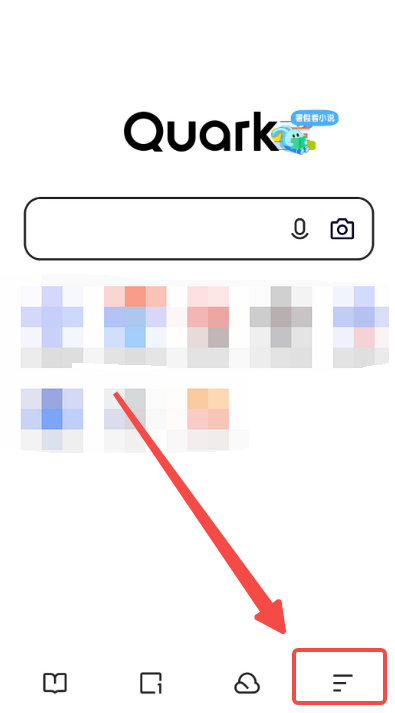
2、在个人登录界面中,我们可以看到有一个【设置】功能,用户需要点击设置进入其中;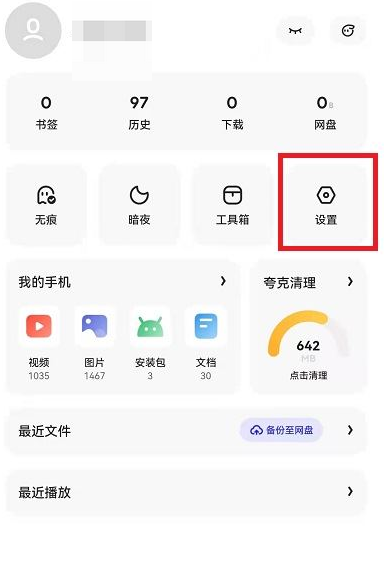
3、然后在其界面中,点击【通用】进入到该功能页面中;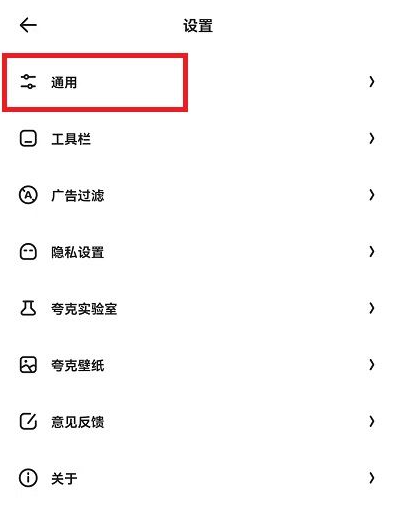
4、然后会在通用界面中,看到【视频播放】进入到其中就可以;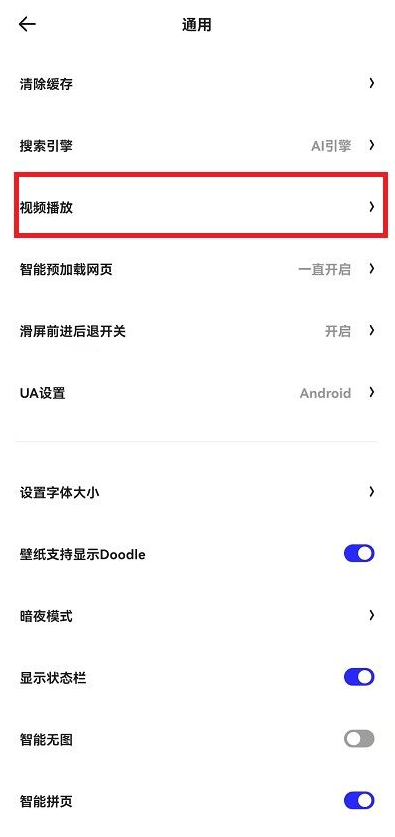
5、最后只要在该视频播放界面中,点击打开【下拉收缩】就可以打开画中画功能。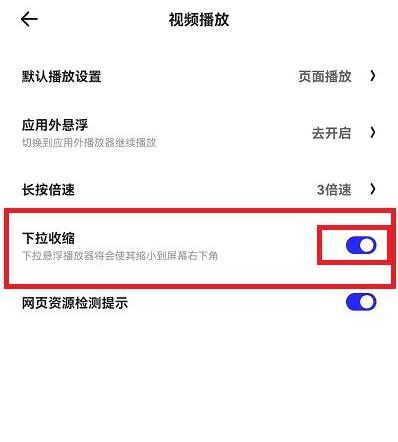
以上就是小编今天为大家带来的关于夸克浏览器怎么开启画中画功能-一键启用画中画功能详细操作方法大全分享,感兴趣的用户可前往浏览器之家。















